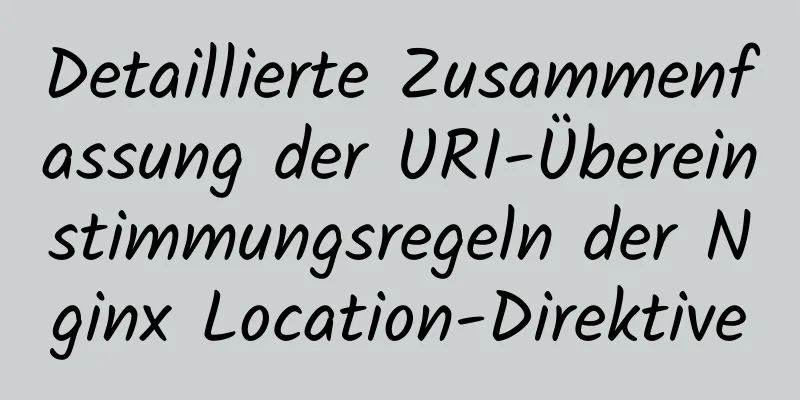Grafisches Tutorial zur Installation und Konfiguration von CenOS6.7 mysql 8.0.22

|
CenOS6.7 installiert MySQL8.0.22 (empfohlene Sammlung) 1. Laden Sie das MySQL-Installationspaket herunter Offizieller Download-Link der Website: MySQL-Download von der offiziellen Website oder klicken Sie hier, um es direkt herunterzuladen
Wählen Sie die Version aus, die Ihrem System zum Herunterladen entspricht 2. Laden Sie das Installationspaket auf Linux hoch Verwenden Sie Filezilla zum Hochladen. Ich verwende SecureCRT zum Betrieb des Linux-Systems. Drücken Sie einfach Alt+P
Das heruntergeladene Installationspaket habe ich auf das Laufwerk E gelegt.
Hochladen über den folgenden Code Geben Sie e:/mysql-8.0.22-1.el6.i686.rpm-bundle.tar ein.
Nach Abschluss des Uploads befindet es sich im Benutzerverzeichnis unter dem Home-Verzeichnis
3. Installationsvorbereitung Überprüfen Sie vor der Installation, ob in Linux MySQL vorhanden ist grep mysql Wenn ja, deinstallieren Sie es. Ich werde es hier demonstrieren. Deinstallieren Sie es und installieren Sie es später erneut.
Deinstallieren Sie alle gefundenen rpm -e --nodeps Der Inhalt wurde gefunden
Löschen Sie dann die MySQL-bezogenen Dateien, falls vorhanden, und überspringen Sie sie, wenn keine vorhanden sind. finden / -name mysqld* rm -rf die gefundenen Dateien 4. Dekomprimierung und Installation starten Erstellen Sie zuerst einen Ordner mkdir /usr/local/mysql Entpacken Sie das im Verzeichnis /home/user ( entspricht Ihrem eigenen Benutzernamen ) hochgeladene MySQL-Tarball nach /usr/local/mysql tar -xvf mysql-8.0.22-1.el6.i686.rpm-bundle.tar -C /usr/local/mysql Installation starten Sie müssen in den MySQL-Ordner gehen, in den Sie es gerade entpackt haben. Installieren Sie mysql-community-common-8.0.22-1.el6.i686 rpm -ivh mysql-community-common-8.0.22-1.el6.i686.rpm --nodeps --force Installieren Sie mysql-community-libs-8.0.22-1.el6.i686.rpm rpm -ivh mysql-community-libs-8.0.22-1.el6.i686.rpm --nodeps --force Installieren Sie mysql-community-client-8.0.22-1.el6.i686.rpm rpm -ivh mysql-community-client-8.0.22-1.el6.i686.rpm --nodeps --force Installieren Sie mysql-community-server-8.0.22-1.el6.i686.rpm rpm -ivh mysql-community-server-8.0.22-1.el6.i686.rpm --nodeps --force Nachdem die Installation abgeschlossen ist, überprüfen Sie sie mit rpm -qa | grep mysql Sie können die vier gerade installierten
5. Ändern Sie die Konfigurationsdatei Nach Abschluss der obigen Schritte wurde die Datei my.cnf generiert. vim /etc/meine.cnf Am Ende hinzufügen Kleinbuchstabentabellennamen = 1
6. Initialisieren und starten Sie die Datenbank Initialisierung mysqld --initialisieren Autorisieren Sie den MySQL-Benutzer für den MySQL-Installationspfadordner: chown -R mysql:mysql /var/lib/mysql Anzeigen des Datenbankstatus Dienst MySQLD-Status Starten Sie MySQL Dienst MySQLD starten
Es gibt eine Falle, auf die wir schon einmal gestoßen sind. Wenn wir es nicht starten können, müssen wir es autorisieren. Wenn wir es starten können, müssen wir es auch autorisieren. chmod -R 777 /var/lib/mysql 7. Melden Sie sich bei MySQL an Temporäres Passwort anzeigen Zwei Wege 1. Suchen Sie im Protokoll: cat /var/log/mysqld.log
2. Filtern und Suchen im Protokoll cat /var/log/mysqld.log | grep-Passwort
Melden Sie sich bei MySQL an mysql -u root -p
8. Passwort ändern Hier habe ich das Passwort geändert in 123456, bitte selbst ändern ALERT-Benutzer „root“@„localhost“, identifiziert mit mysql_native_password durch „123456“; Abmelden und erneut anmelden
Datenbank anzeigen
9. Fernzugriff konfigurieren Weisen Sie dem Root-Benutzer unter allen IP-Adressen alle Berechtigungen für alle Tabellen in allen Datenbanken zu. Das Kennwort lautet 123456. Erstellen Sie den Benutzer „root“@„%“, identifiziert mit dem mysql_native_password „123456“. Gewähren Sie „root“@„%“ alle Berechtigungen für *.* mit der Gewährungsoption. Berechtigungen leeren; 10. Linux-Firewall einrichten Erlauben Sie Port 3306 und fügen Sie diese Einstellung den Firewall-Regeln hinzu /sbin/iptables -I INPUT -p tcp --dport 3306 -j ACCEPT /etc/rc.d/init.d/iptables speichern
Remote-Verbindung mit Navicat
Wunderbares Thema teilen: Tutorial zur Installation verschiedener MySQL-Versionen MySQL 5.7-Installationstutorials für verschiedene Versionen MySQL 5.6-Installationstutorials für verschiedene Versionen mysql8.0-Installationstutorials für verschiedene Versionen Das Obige ist der vollständige Inhalt dieses Artikels. Ich hoffe, er wird für jedermanns Studium hilfreich sein. Ich hoffe auch, dass jeder 123WORDPRESS.COM unterstützen wird. Das könnte Sie auch interessieren:
|
<<: Häufig verwendete HTML-Format-Tags_Powernode Java Academy
>>: Implementierung des Docker-CPU-Limits
Artikel empfehlen
Lösung für das Problem „Linux QT Kit fehlt“ und „Version leer“
Derzeit tritt ein solches Problem auf Bei mir war...
Fälle, in denen bestimmte Bibliotheken beim Sichern der Datenbank mit mysqldump ausgeschlossen werden
veranschaulichen: Mit mysqldump –all-databases we...
Vue implementiert Beispielcode zur Formulardatenvalidierung
Fügen Sie dem el-form-Formular Regeln hinzu: Defi...
Detaillierte Erklärung zur passiven Überprüfung des Überlebensstatus des Servers durch Nginx
einführen Überwacht die Integrität von HTTP-Serve...
Der Ansichtsbereich im Meta-Tag steuert das Gerätebildschirm-CSS
Code kopieren Der Code lautet wie folgt: <meta...
Was wir über absolute und relative CSS-Werte zu sagen haben
In der Einleitung steht: Absolute sagte: „Relativ...
So erstellen Sie dynamische QML-Objekte in JavaScript
1. Objekte dynamisch erstellen Es gibt zwei Mögli...
Detaillierte Schritte zur Installation der Sogou-Eingabemethode unter Ubuntu 20.04
1. Installieren Sie das Fcitx-Eingabeframework Zu...
Detaillierte Installation und Konfiguration von MySql auf dem Mac
1. Herunterladen und installieren Laden Sie die D...
Deinstallieren der MySQL-Datenbank unter Linux
Wie deinstalliere ich eine MySQL-Datenbank unter ...
So stellen Sie Redis in Docker bereit und starten es
Redis im Docker bereitstellen Installieren Sie zu...
Nach der Installation von Apache kann der Dienst nicht gestartet werden (beim Starten des Dienstes wird der Fehlercode 1 angezeigt).
Inhaltsverzeichnis 1. Fehlermeldung 2. Fehlerursa...
Deaktivieren der AutoVervollständigen-Funktion im Eingabefeld
Jetzt können wir ein Eingabeattribut namens „Autov...
MySQL fängt die SQL-Anweisung der String-Funktion ab
1. left(name,4) fängt die 4 Zeichen auf der linke...
Vue implementiert ein einfaches Einkaufswagenbeispiel
In diesem Artikel wird der spezifische Code von V...